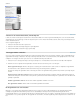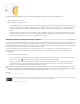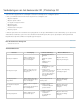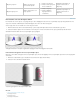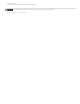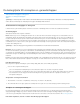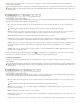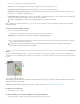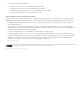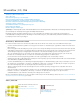Operation Manual
De voorwaarden van Creative Commons zijn niet van toepassing op Twitter™- en Facebook-berichten.
Juridische kennisgevingen | Onlineprivacybeleid
Opmerking:
2. Voer een van de volgende handelingen uit:
U verplaatst de 3D-as door de balk met besturingselementen te slepen.
U minimaliseert de 3D-as door op het pictogram Minimaliseren te klikken.
U herstelt de normale grootte van de as door op de geminimaliseerde 3D-as te klikken.
U vergroot of verkleint de 3D-as door het zoompictogram te slepen.
Items verplaatsen, roteren of schalen met de 3D-as
U gebruikt de 3D-as door de muisaanwijzer boven een besturingselement van de as te plaatsen om het te markeren, en vervolgens te slepen:
De beschikbare besturingselementen van de as zijn afhankelijk van de actieve bewerkingsmodus (object, camera, net of licht).
U verplaatst het geselecteerde item langs de X-, Y- of Z-as door de kegelvormige punt van een willekeurige as te markeren. Sleep in een
van de richtingen langs de as.
U roteert het item door op het gebogen rotatiesegment net binnen een aspunt te klikken. Er verschijnt een gele cirkel die het rotatievlak
aangeeft. Sleep met de wijzers van de klok mee of tegen de wijzers van de klok in rond het midden van de 3D-as. U roteert geleidelijker door
de muis verder van het midden van de 3D-as te verplaatsen.
U vergroot of verkleint het item door de middenkubus in de 3D-as omhoog of omlaag te slepen.
U maakt het item korter of langer langs een as door een van de gekleurde transformatiekubussen naar of van de middenkubus te slepen.
U beperkt de verplaatsing van een objectvlak door de muisaanwijzer te verplaatsen in het gebied waar twee assen elkaar snijden, vlakbij de
middenkubus. Tussen twee assen komt een geel vlakpictogram te staan. Sleep in een van de richtingen. U kunt het vlakpictogram ook
activeren door de aanwijzer over het onderste deel van de middenkubus te verplaatsen.
Structuren bewerken in 3D